今天小编讲解了WPS Office 2016里将除法计算过程以竖排形式显示的操作步骤,下文就是关于WPS Office 2016里将除法计算过程以竖排形式显示的操作教程,一起来学习吧。
1、启动WPS Office 2016后,单击插入按钮。插入一个数学公式。
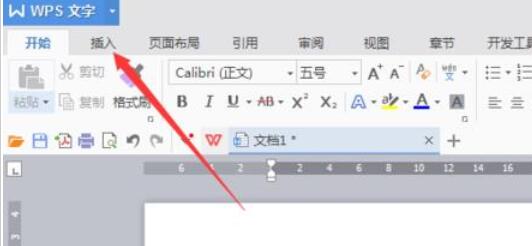
2、单击公式按钮,进入公式编辑器。
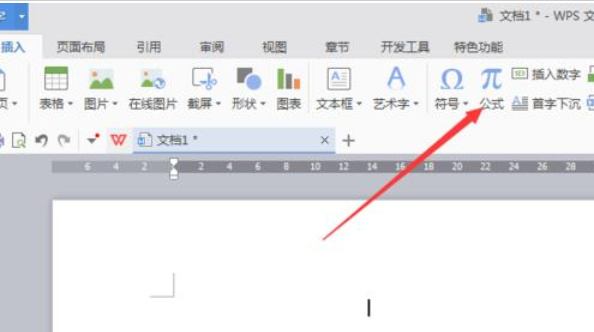
3、单击根号系列。
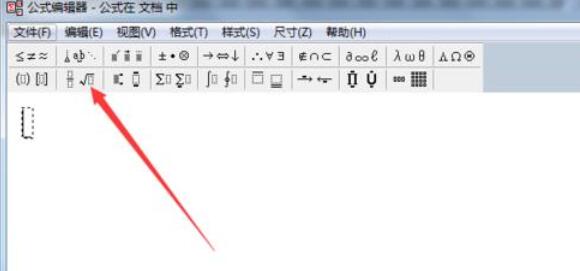
4、在弹出小窗口找到除法式子模板。
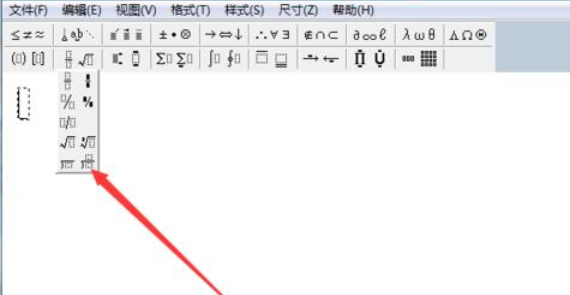
5、输入被除数、除数和商的第一个数字。
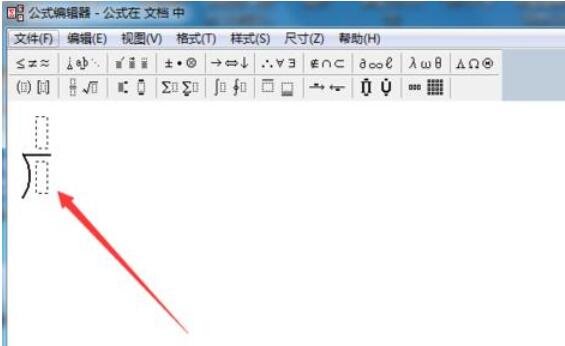
6、光标移到被除数最后一位数字,敲回车键换行。
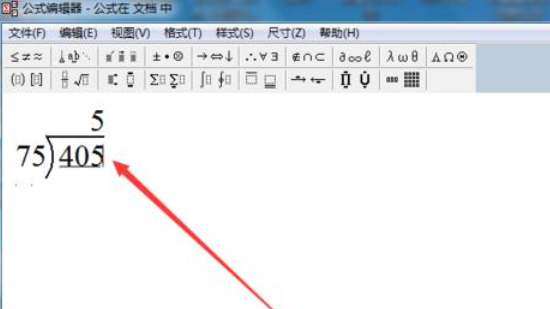
7、单击下划线模板系列。
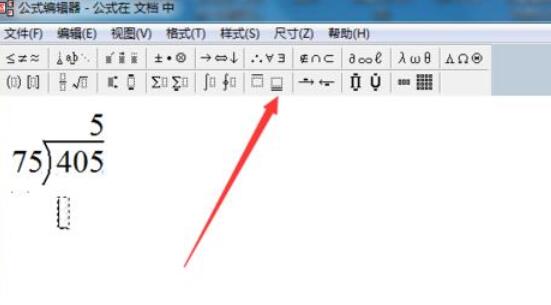
8、找到单下划线模板。输入375。
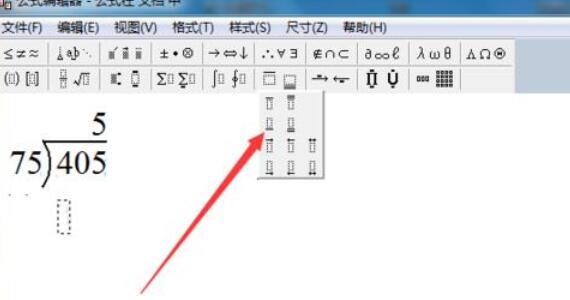
9、光标移到5后面回车。现在输入空格,直接敲回车键,输不进去,怎么办?按CTRL+SHIFT键,再敲回车键,即可输入空格。
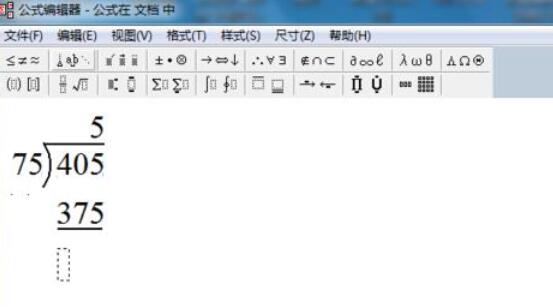
10、输入30,再补一个0,回车。
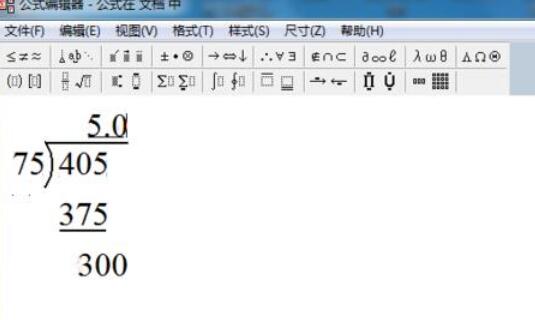
11、再用下划线模板,在商的位置输入小数点和4,底下输入300,回车。
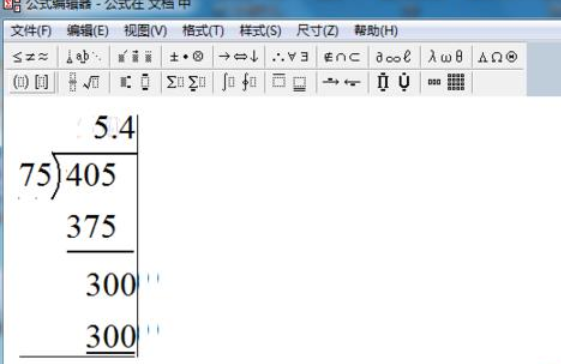
12、在余数那行输入0,结束。如何插入到文档?单击文件---更新,即可把公式插入文档中,进行适当的拉伸,调整,看上去就比较美观。
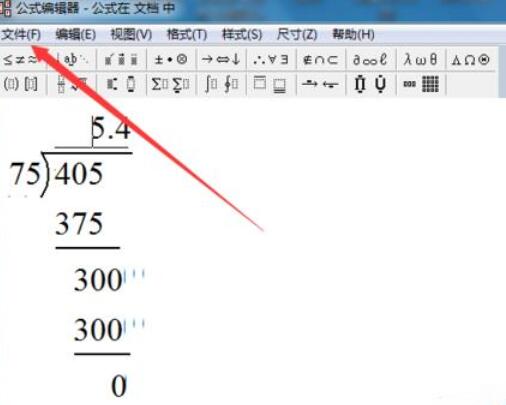
以上这里为各位分享了WPS Office 2016里将除法计算过程以竖排形式显示的操作步骤。有需要的朋友赶快来看看本篇文章吧。
- 金铲铲之战凤黯阵容怎么搭配-金铲铲之战凤黯阵容搭配推荐
- 金铲铲之战钢铁领主怎么出装-金铲铲之战钢铁领主出装攻略
- 金铲铲之战光秘征服阵容怎么搭配-光秘征服阵容搭配攻略
- 哈利波特魔法觉醒怎么录像-哈利波特魔法觉醒录像方法
- 哈利波特魔法觉醒怎么拍照-哈利波特魔法觉醒拍照方法
- 哈利波特魔法觉醒怎么打招呼-哈利波特魔法觉醒打招呼的方法
- 英雄萨姆4第二章怎么过-英雄萨姆4通关流程
- 英雄萨姆4第三章怎么过-英雄萨姆4通关流程
- 英雄萨姆4第四章怎么过-英雄萨姆4通关流程
- 英雄萨姆4第五章怎么过-英雄萨姆4通关流程
- 英雄萨姆4第六章怎么过-英雄萨姆4通关流程
- 英雄萨姆4第七章怎么过-英雄萨姆4通关流程
- 英雄萨姆4第八章怎么过-英雄萨姆4通关流程
- 英雄萨姆4第九章怎么过-英雄萨姆4通关流程
- 英雄萨姆4第十章怎么过-英雄萨姆4通关流程
- 英雄萨姆4第十一章怎么通关-英雄萨姆4通关流程
- 英雄萨姆4第十二章如何通关-英雄萨姆4通关流程
- 英雄萨姆4第十三章如何通关-英雄萨姆4通关流程
- 英雄萨姆4第十四章如何通关-英雄萨姆4通关流程
- 英雄萨姆4第十五章如何通关-英雄萨姆4通关流程
- WPS Office 2019 文字稿纸设置技巧 WPS Office 2019怎样设置文字稿纸?
- Wps office 2019怎么关闭广告?Wps office 2019关闭广告方法
- 万步网如何安装?万步网安装步骤
- coreldrawx6怎么保存jpg格式?coreldrawx6保存jpg格式的方法
- 中信建投证券怎样安装?中信建投证券安装方法
- 蔚来运营商
- 管服宝配送版
- 爱车城市
- 试剂订购系统
- 东台智慧OA
- 管服宝外卖
- 购亿网
- 桂民出行
- 小儿郎黑板
- 京汇
- 僵尸行星克星鲁迪修改器 v0.10
- 劲爆51飞行队修改器 v2.64
- 怪物猎人崛起曙光索尼克兔子月野分层套MOD v1.43
- 怪物猎人崛起可爱玩偶鲨鱼双刀MOD v3.86
- 太吾绘卷特质点数消耗及要求为0MOD v3.49
- 太吾绘卷存档修改器 v2.4
- 漫威蜘蛛侠重制版钢铁侠蜘蛛侠MOD v3.49
- 只狼影逝二度快速解锁全成就MOD v3.82
- 史莱姆牧场2CE修改器 v1.1
- 只狼影逝二度不死斩拜泪红瘴气特效MOD v3.76
- missionary position
- missionary zeal
- mission control
- mission creep
- mission statement
- missive
- misspell
- misspend
- misstate
- missus
- 中国南疆核桃产业发展蓝皮书(2023)
- 彬彬有礼 幼儿教师必知的礼仪与规范
- 计算机科学导论(第2版)
- 中国古代哲学
- 郑氏规范
- 高等数学(上21世纪高等院校工科类数学教材)
- 汽车CAD技术及PRO/E应用/石沛林
- 风景速写教程
- 马良三梦
- 伊索寓言
- [BT下载][苏利文的十字路口.第三季][第05集][WEB-MKV/1.55G][无字片源][1080P][流媒体][BlackTV]
- [BT下载][苏利文的十字路口.第三季][第05集][WEB-MKV/3.99G][无字片源][4K-2160P][H265][流媒体][BlackTV]
- [BT下载][最后生还者.第二季][全7集][WEB-MKV/57.70G][简繁英字幕][4K-2160P][杜比视界版本][H265][流媒体]
- [BT????][????????.?????][?7??][WEB-MKV/57.74G][??????][4K-2160P][HDR+????????汾][H265][?
- [BT下载][行尸走肉:死城.第二季][第04集][WEB-MKV/1.21G][无字片源][1080P][流媒体][BlackTV]
- [BT下载][爸爸当家·慢享季][第05-06集][WEB-MP4/3.82G][国语配音/中文字幕][1080P][流媒体][ColorTV]
- [BT下载][背后][第01-02集][WEB-MP4/1.52G][国语配音/中文字幕][1080P][H265][流媒体][DeePTV]
- [BT下载][背后][第01-02集][WEB-MP4/3.25G][国语配音/中文字幕][4K-2160P][H265][流媒体][DeePTV]
- [BT下载][诗酒中国心][第05集][WEB-MKV/0.67G][国语配音/中文字幕][1080P][H265][流媒体][DeePTV]
- [BT下载][诗酒中国心][第05集][WEB-MKV/1.94G][国语配音/中文字幕][4K-2160P][H265][流媒体][DeePTV]